Le format par défaut des repères est défini dans le style par défaut des objets de la norme de dessin active. Après avoir placé un repère, vous pouvez modifier sa forme, sa valeur, sa pointe de flèche et son style.
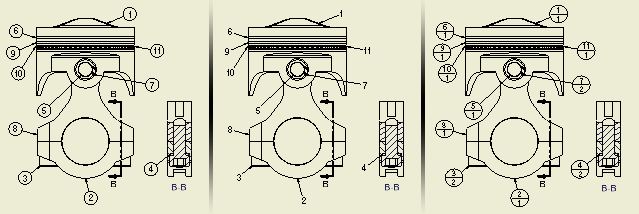
Vous pouvez remplacer les attributs du style du repère, mais les modifications sont enregistrées pour le document actif uniquement. Pour modifier le formatage du repère, changez le style du repère et enregistrez les modifications dans la bibliothèque de styles.
Modification rapide des repères
- Cliquez deux fois sur les objets suivants à modifier :
- Texte du repère
- Forme du repère
- Ligne de repère
- Hotpoint de pointe de flèche et autres objets de repère
- Texte et géométrie des repères attachés
- Faites glissez la ligne de repère, les hotpoints de repère et le texte attaché.
- Cliquez avec le bouton droit de la souris, puis cliquez sur Attacher le texte au segment de ligne de repère de guidage.
Changer de type de repère
- Sélectionnez un repère.
- Cliquez avec le bouton droit de la souris et choisissez Modifier le repère dans le menu contextuel.
- Dans la boîte de dialogue Modifier le repère, cochez la case Remplacer forme (par le style).
- Sélectionnez un autre type de repère parmi les repères standard ou cliquez sur Symbole défini par l'utilisateur et sélectionnez un symbole d'esquisse dans la liste.

Réorganiser des repères attachés
- Sélectionnez un repère.
- Cliquez avec le bouton droit de la souris, puis choisissez Attacher un repère de la liste dans le menu contextuel.
- Dans la boîte de dialogue Attacher un repère, sélectionnez dans la liste les pièces pour lesquelles définir un repère, puis cliquez sur OK pour fermer la boîte de dialogue.
- Sélectionnez la pile de repères générée.
- Cliquez avec le bouton droit de la souris, puis choisissez Trier les repères. Les valeurs sont automatiquement réorganisées.
- Les repères attachés numériques sont réorganisés en fonction de leur taille (du plus petit au plus grand).
- Les repères attachés alpha sont réorganisés par ordre alphabétique, de A à Z.
Modification de la valeur affichée dans un repère
La valeur par défaut d'un repère est le numéro de pièce dans la liste des pièces.
- Sélectionnez un repère.
- Cliquez deux fois sur la valeur et entrez une modification.
ou
Cliquez avec le bouton droit de la souris et choisissez Modifier le repère dans le menu contextuel.
- Dans la boîte de dialogue Modifier le repère, cliquez sur la cellule Elément pour modifier le repère et la liste de pièces, ou sur la cellule Ignorer pour modifier uniquement le repère.
- Entrez la valeur voulue.
Modification de la pointe de flèche
- Sélectionnez un repère.
- Cliquez deux fois sur la pointe de flèche puis, dans la boîte de dialogue, cliquez sur une nouvelle pointe de flèche.
ou
Cliquez sur le repère avec le bouton droit de la souris, puis cliquez sur Modifier la pointe de flèche.
- Dans la boîte de dialogue Modifier la pointe de flèche, cliquez sur la flèche, sélectionnez un style de pointe de flèche dans la liste, puis cliquez sur la coche verte pour l'appliquer.
Suppression du repère
Cliquez sur le repère avec le bouton droit de la souris, puis cliquez sur Supprimer. Continuez à sélectionner des repères à supprimer.
Pour supprimer un repère d'un repère multi-élément, cliquez sur le repère avec le bouton droit de la souris, puis choisissez Supprimer.
Vous pouvez cliquer sur Annuler pour restaurer les repères supprimés, dans l'ordre inverse de leur suppression.
Ajouter un sommet à la ligne de repère
- Cliquez sur le repère avec le bouton droit de la souris, puis choisissez Ajouter un sommet/une ligne de repère.
- Cliquez sur la ligne de repère pour ajouter un sommet.
- Faites glissez le sommet afin de modifier la longueur et la position des segments de la ligne de repère.
Alignement des repères dans une vue de dessin
- Dans la fenêtre graphique, sélectionnez les repères à aligner.
Vous pouvez utiliser une sélection par fenêtrage incluant les repères.
- Une fois les repères sélectionnés, cliquez avec le bouton droit de la souris et choisissez Aligner. Sélectionnez ensuite l'option d'alignement de votre choix :
- L'option Vertical aligne les repères verticalement sans modifier la distance entre eux.
- L'option Horizontal aligne les repères horizontalement sans modifier la distance entre eux.
- L'option Décalage vertical aligne les repères verticalement en les espaçant régulièrement.
- L'option Décalage horizontal aligne les repères horizontalement en les espaçant régulièrement.
- L'option A l'arête aligne les repères parallèlement à l'arête de modèle sélectionnée.
Remarque : Les options Décalage vertical et Décalage horizontal utilisent le paramètre Décalage du style de repère associé. - (Option "A l'arête" uniquement) Dans la fenêtre graphique, sélectionnez une arête de référence pour l'alignement.
Pour appliquer la distance de décalage par défaut entre les repères alignés, maintenez la touche Ctrl enfoncée lorsque vous placez les repères alignés.
- Déplacez les repères jusqu'à la position souhaitée, puis cliquez pour les placer.